윈도우 용 CopyTrans HEIC를 사용하는 방법 및 최상의 대안
진화를 거듭하는 스마트폰 사진의 영역에서 아이폰은 인생의 찰나의 순간을 놀라운 디테일과 생생한 색감으로 포착하는 대명사가 되었습니다. 끊임없이 진화하는 디지털 환경에서 고려해야 할 사항 중 하나가 바로 HEIC(고효율 이미지 컨테이너) 형식입니다.
그러나 HEIC의 수많은 장점에도 불구하고 고려해야 할 중요한 주의 사항이 있습니다: 바로 호환성입니다. HEIC는 점점 더 널리 채택되고 있지만, 플랫폼과 소프트웨어가 기본적으로 이 형식을 지원하지 않는 경우가 여전히 있습니다. 바로 이 때문에 CopyTrans HEIC와 같은 신뢰할 수 있는 소프트웨어가 등장하여 Windows 시스템에서 iPhone 사진을 원활하게 관리할 수 있도록 도와줍니다.
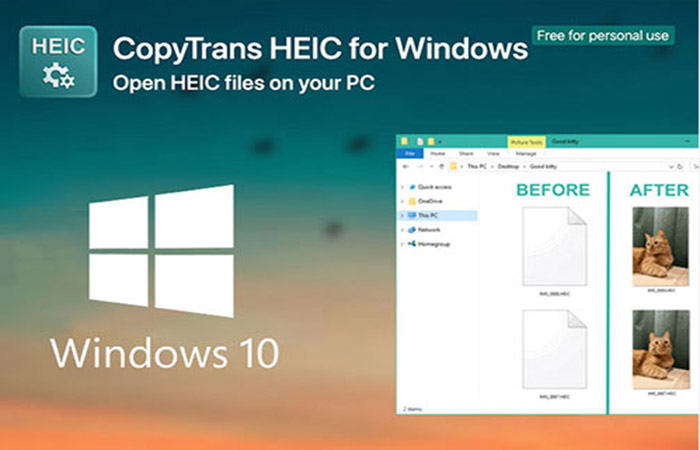 >
>
섹션 1: CopyTrans HEIC의 이해
CopyTrans HEIC는 HEIC 파일 호환성 문제로 고민하는 Windows 사용자에게 인기 있는 솔루션으로 부상하고 있습니다. 이 소프트웨어는 Windows 시스템에서 HEIC 파일을 직접 보고 변환할 수 있도록 하는 다리 역할을 하므로 추가 소프트웨어나 온라인 변환기가 필요하지 않습니다. CopyTrans HEIC는 Windows 10 및 11 운영 체제와의 완벽한 호환성을 자랑하며 컴퓨터에서 HEIC 이미지를 관리할 수 있는 사용자 친화적인 솔루션을 제공합니다.
 >
>
카피트랜스 HEIC 사용의 장점:
- 간단하고 사용자 친화적인 인터페이스
- 직접 HEIC 보기
- 일괄 변환
- MS Office와 통합
카피트랜스 HEIC 사용의 단점:
- 변환 형식 옵션 제한
- 무료 버전 제한
섹션 2: CopyTrans로 HEIC를 일반 이미지 포맷으로 변환하는 방법
CopyTrans HEIC를 사용하여 HEIC 파일을 일반 이미지 형식으로 변환하는 과정은 간단하고 효율적입니다. 단계별 가이드는 다음과 같습니다.
- 1.Windows 컴퓨터에 CopyTrans HEIC를 다운로드하여 설치합니다. 이 소프트웨어는 무료 버전과 유료 버전 등 두 가지 옵션을 제공하며, 무료 버전은 제한된 기능을 제공합니다.
- 2.CopyTrans HEIC 실행하기.
- 3. HEIC 파일이 들어 있는 폴더로 이동합니다.
- 4.변환해야 할 HEIC 파일을 선택합니다. 변환해야 하는 HEIC 파일을 선택합니다. 일괄 변환의 경우 특정 파일 또는 전체 폴더를 선택할 수 있습니다.
- 5.선택한 파일을 마우스 오른쪽 버튼으로 클릭하고 "CopyTrans를 사용하여 JPEG로 변환"을 선택합니다. 또는 소프트웨어 창 상단에 있는 "변환" 버튼을 클릭합니다.
- 6.변환된 JPEG 파일의 원하는 출력 위치를 선택합니다.
- 7.프로세스를 시작하려면 "변환"을 클릭합니다. 변환 진행률이 화면에 표시됩니다.
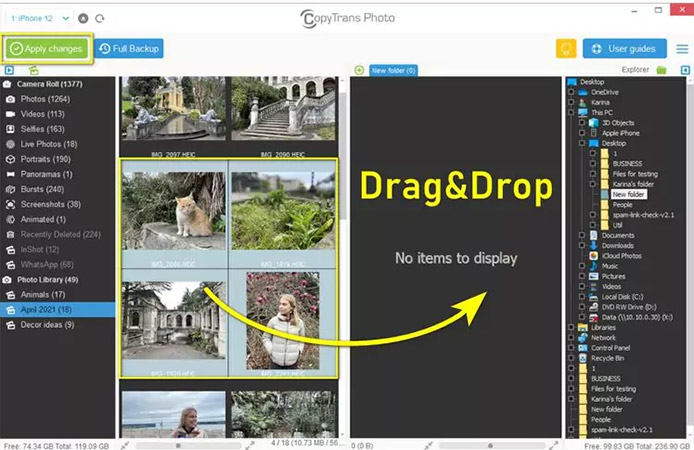 >
>
섹션 3: 최상의 대안: HEIC 변환을 위해 HitPaw Univd 사용
CopyTrans HEIC는 HEIC 파일 관리를위한 적절한 솔루션을 제공하지만 변환 옵션 및 무료 버전 기능 측면에서 제한이 있습니다. 보다 다양하고 포괄적인 솔루션을 찾는 사용자에게는 HitPaw Univd (HitPaw Video Converter)가 우수한 대안으로 떠오르고 있습니다.
히트포 비디오 컨버터는 단순한 HEIC 변환의 한계를 뛰어넘어 강력한 멀티미디어 편집 및 변환 도구 세트를 제공합니다. 제한된 형식 옵션을 제공하는 CopyTrans HEIC와 달리 HitPaw Univd는 JPEG, PNG, BMP, TIFF 등 다양한 출력 형식에 대한 광범위한 지원을 자랑하며 다양한 사용자 요구를 충족시킵니다.
또한 HitPaw Univd는 다음을 제공합니다:
- 타의 추종을 불허하는 변환 속도:대량의 HEIC 파일도 초고속 변환 속도를 경험하여 소중한 시간과 노력을 절약할 수 있습니다.
- 고급 편집 기능:단순한 변환을 넘어 HitPaw Univd의 직관적인 편집 도구로 창의적인 잠재력을 발휘하세요. 자르기, 회전, 밝기 및 대비 조정, 워터마크 추가, 기타 다양한 옵션을 통해 이미지를 향상시킬 수 있습니다.
HitPaw Univd로 HEIC 파일 변환하기:
-
1. 컴퓨터에 HitPaw Univd를 다운로드하여 설치하세요.
-
2. HitPaw Univd를 실행하고 "도구-이미지 변환기" 탭을 선택합니다.

-
3."파일 추가"를 클릭하고 변환하려는 HEIC 파일을 선택합니다.

-
4."출력 형식" 메뉴에서 원하는 출력 형식을 선택하세요. HitPaw Univd는 다양한 포맷을 제공하여 거의 모든 플랫폼 또는 애플리케이션과의 호환성을 보장합니다.

-
5."변환"을 클릭하여 프로세스를 시작합니다. 진행률 표시줄에 변환 상태가 표시되며 완료되면 알림을 받게 됩니다.

마무리
오늘날의 디지털 환경에서 HEIC와 같은 다양한 파일 형식을 관리하는 것은 Windows 사용자에게 장애물이 될 수 있습니다. CopyTrans HEIC는 HEIC 파일 보기 및 변환을 위한 기본 솔루션을 제공하지만 형식 옵션 및 무료 버전 기능의 제한으로 인해 제한적일 수 있습니다.
대안으로 HitPaw Univd를 사용하면 단순한 변환을 뛰어넘는 탁월한 다목적성, 효율성 및 추가 기능을 활용할 수 있습니다. 따라서 일반 사용자든 전문 사진작가든, 끊임없이 진화하는 디지털 포맷의 세계를 탐색하기 위한 솔루션으로 HitPaw Univd (HitPaw Video Converter)를 살펴보세요.











 HitPaw Edimakor
HitPaw Edimakor HitPaw Photo Object Remover
HitPaw Photo Object Remover
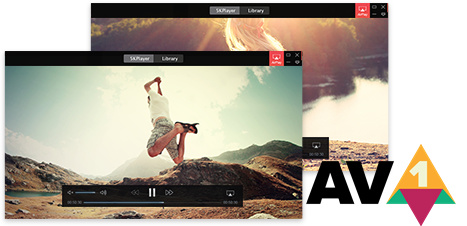


기사 공유하기:
제품 등급 선택:
김희준
편집장
새로운 것들과 최신 지식을 발견할 때마다 항상 감명받습니다. 인생은 무한하지만, 나는 한계를 모릅니다.
모든 기사 보기댓글 남기기
HitPaw 기사에 대한 리뷰 작성하기